
فوٽو سيشن - ڪيس ذميوار آهي: هلڪو، ساخت، ۽ انهي تي. پر اڃا تائين فريم ۾ تمام گهڻي تياري سان ناپسنديده شيون، ماڻهن يا جانورن کي تمام سٺو لڳي ٿو، ۽ جيڪڏهن فريم تمام سٺو لڳي ٿي، اهو ان کي ختم ڪرڻ لاء نه آهي.
۽ انهي صورت ۾، فوٽوشاپ بچاء ۾ اچي ٿو. ايڊيٽر توهان کي سٺي نموني سان، سڌي طرح هٿن جي موجودگي ۾، هڪ شخص کان ماڻهو هٽايو.
اهو ياد رکڻ جي قابل آهي ته اهو هميشه ممڪن ناهي ته فوٽو مان اضافي ڪردار کي هٽائي. هتي هڪ ئي سبب آهي: هڪ شخص پنهنجي ماڻهن کي پويان بيٺو آهي. جيڪڏهن اهو ڪپڙن جو ڪجهه حصو آهي، اهو "اهو" هاڻوڪي "اوزار کي بحال ڪري سگهجي ٿو جڏهن ساڳئي وقت کان به ان وطن کان انڪار ڪري سگهجي ٿو.
مثال طور، ھيٺء هيٺ تصوير ۾، پر ماڻھو طاقت ۾ تمامهايل ختم ٿي ويو، پر هن جو سرڙو تقريبن ناممڪن هجي.

هڪ تصوير مان هڪ ڪردار کي ختم ڪرڻ
تصويرن مان ماڻهن کي هٽائڻ تي ڪم ڪيو وڃي ٿو ته حالتن ۾ ٽن قسمن ۾ ورهائجي وڃي ٿو:
- تصوير تي صرف اڇو پس منظر تي. اهو آسان ترين آپشن آهي، بحال ڪرڻ جي ضرورت ناهي.

- تصويرون سادي پس منظر سان: ڪجهه گهرو شيون، هڪ بلور ونڊو.

- فطرت ۾ فوٽو سيشن. هتي توهان کي پس منظر واري منظر جي متبادل جي بدلي سان خوبصورت ٽنگو آهي.

اسٽاڪ فوٽو اڇو پس منظر
هن صورت ۾، هر شي بلڪل سادي آهي: گهربل ماڻهو کي اجاگر ڪرڻ ضروري آهي، ۽ ان کي اڇي رنگ سان.
- پيليٽ ۾ هڪ پرت ٺاهيو ۽ چونڊ لاء چونڊ لاء ڪجهه قسم جو اوزار، "سڌو لاسو".

- احتياط سان (يا گهڻو ڪري) اسان کاٻي پاسي واري ڪردار کي فراهم ڪندا آهيون.

- اڳيون، اسان ڪنهن به طريقي سان ڀريو ٿا. تيز ترين شفٽ + ايف 5 اهم ميلاپ کي دٻائڻ لاء آهي، سيٽنگن ۾ اڇو چونڊيو ۽ ٺيڪ تي ڪلڪ ڪريو.
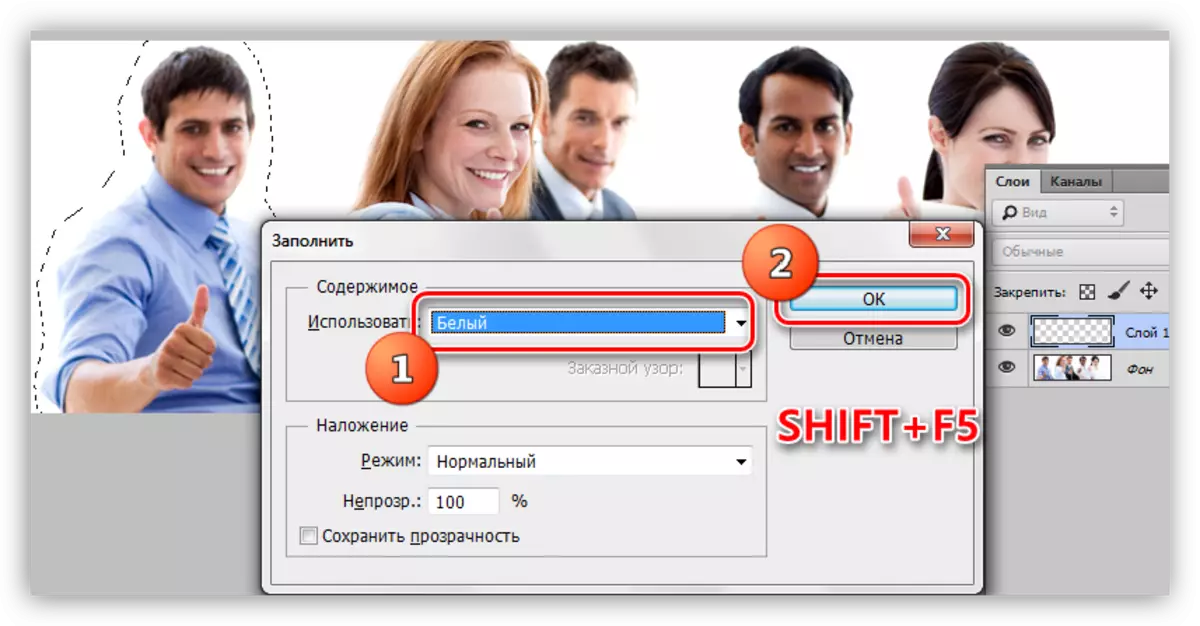
نتيجي طور، اسان هڪ شخص کانسواء هڪ فوٽو حاصل ڪيو.

اسٽاڪ فوٽو آسان پس منظر سان
هن سنيپشاٽ جو هڪ مثال توهان آرٽيڪل جي شروعات ۾ ڏسي سگهو ٿا. جڏهن ڏاڪن سان ڪم ڪرڻ، اهو مثال وڌيڪ استعمال ڪرڻ ضرور هوندو هو، مثال طور، پولس.
سبق: فوٽوشاپ ۾ قلم جو اوزار - نظريي ۽ مشق
اسان ٻئي سا right ي پاسي ويٺي ڇوڪري کي ختم ڪنداسين.
- اسان اصل تصوير جي ڪاپي ٺاهيو ٿا، مٿي ڏنل اوزار کي چونڊيو ۽ صحيح طور تي ڪرسي سان گڏ ڪردار چونڊيو. سرڪشي ڏانهن بهتر بڻائي ٿو ته سرڪٽ کي بهتر بڻائي ٿو.
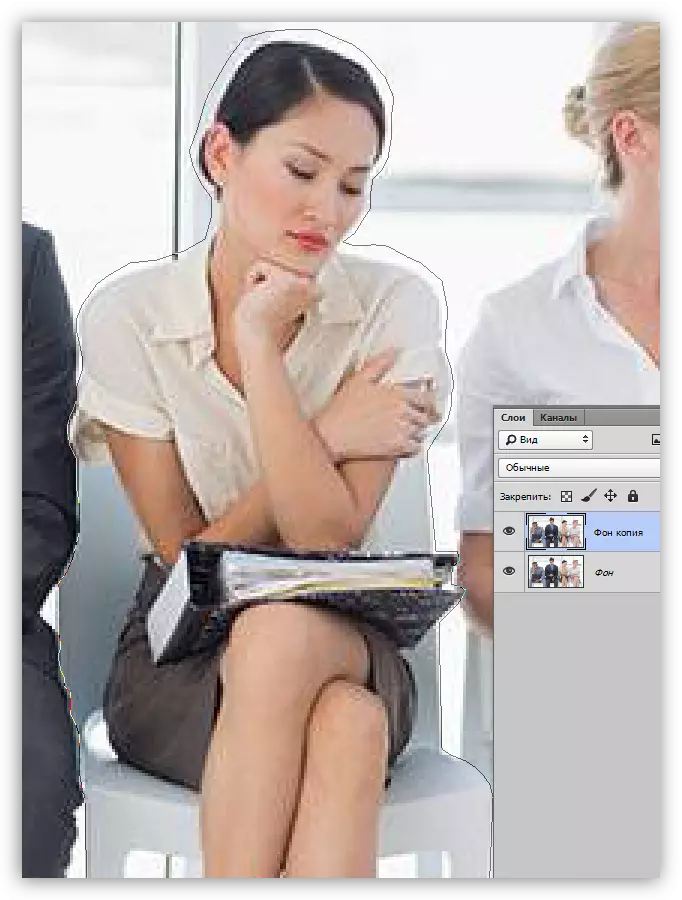
- اسان ٺاهن ۾ ٺاهيل هڪ وقف ڪيل علائقو ٺاهيندا آهيون. اهو ڪرڻ لاء، ڪئنوس تي صحيح ڪلڪ ڪريو تي ڪلڪ ڪريو ۽ مناسب شيون چونڊيو.

حد جي ريڊس صفر ۾ نمائش ڪئي آهي.

- اسان ڇوڪري کي حذف ڪرڻ واري دٻي کي دٻائڻ سان، ۽ پوء چونڊ کي هٽايو (CTRL + D).
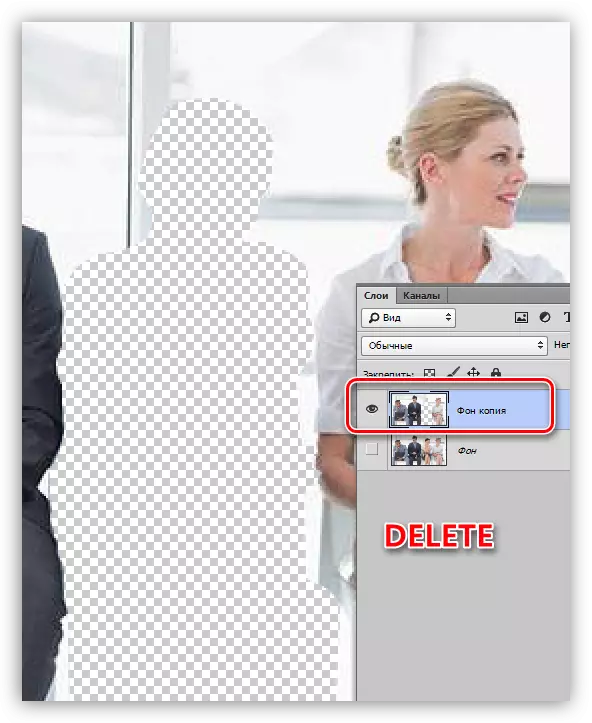
- پوء تمام دلچسپ پس منظر جي بحالي آهي. اسان "سڌي لسو" وٺون ٿا ۽ فريم جي فريم کي اجاگر ڪيو.

- نئين ليئر تي چونڊيل ٽڪ تي گرم ڪني تي هڪ ميلاپ Ctrl + J.

- اوزار "حرڪت" ان کي ڇڪيو.

- توهان ٻيهر پلاٽ کي نقل ڪندا ۽ ٻيهر ان کي منتقل ڪيو ويندو.

- حصن جي وچ ۾ قدم ختم ڪرڻ، "مفت ٽرانسفارم" جي مدد سان سراسري حصو کي سا on ي طرف تبديل ڪريو. گردش جو زاويه 0.30 درجا ٿيندو.

داخل ٿيڻ جي بٽڻ کي دٻائڻ کان پوء، اسان مڪمل طور تي هموار فريم حاصل ڪيو.
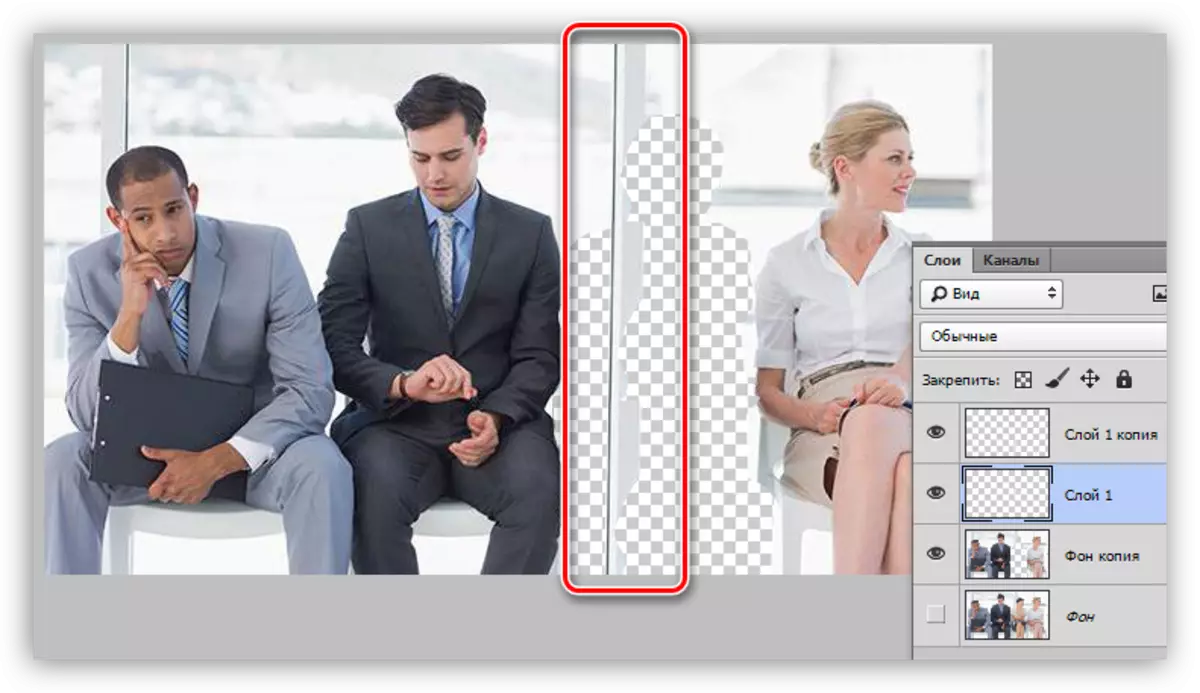
- باقي علائقا بحال ڪيا ويندا "اسٽامپ" طرفان.
سبق: فوٽوشاپ ۾ ٽول اسٽامپ
اوزار سيٽنگون: سختي 70 سيڪڙو، معزز ۽ دٻاء - 100٪.
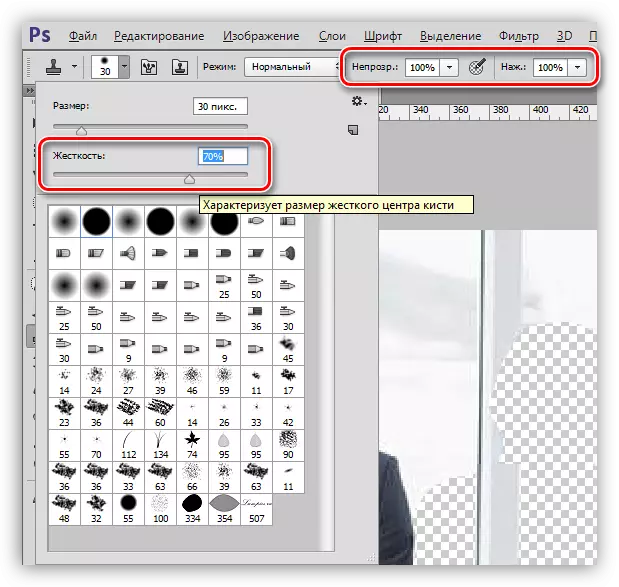
- جيڪڏهن توهان هڪ سبق سکيو آهي، توهان پهريان ئي know اڻو ٿا ته "اسٽيمپ" ڪم ڪيئن ڪري ٿو. شروع ڪرڻ لاء، ونڊو بحال ڪرڻ لاء ختم ٿيڻ. ڪم لاء، اسان کي نئين پرت جي ضرورت پوندي.
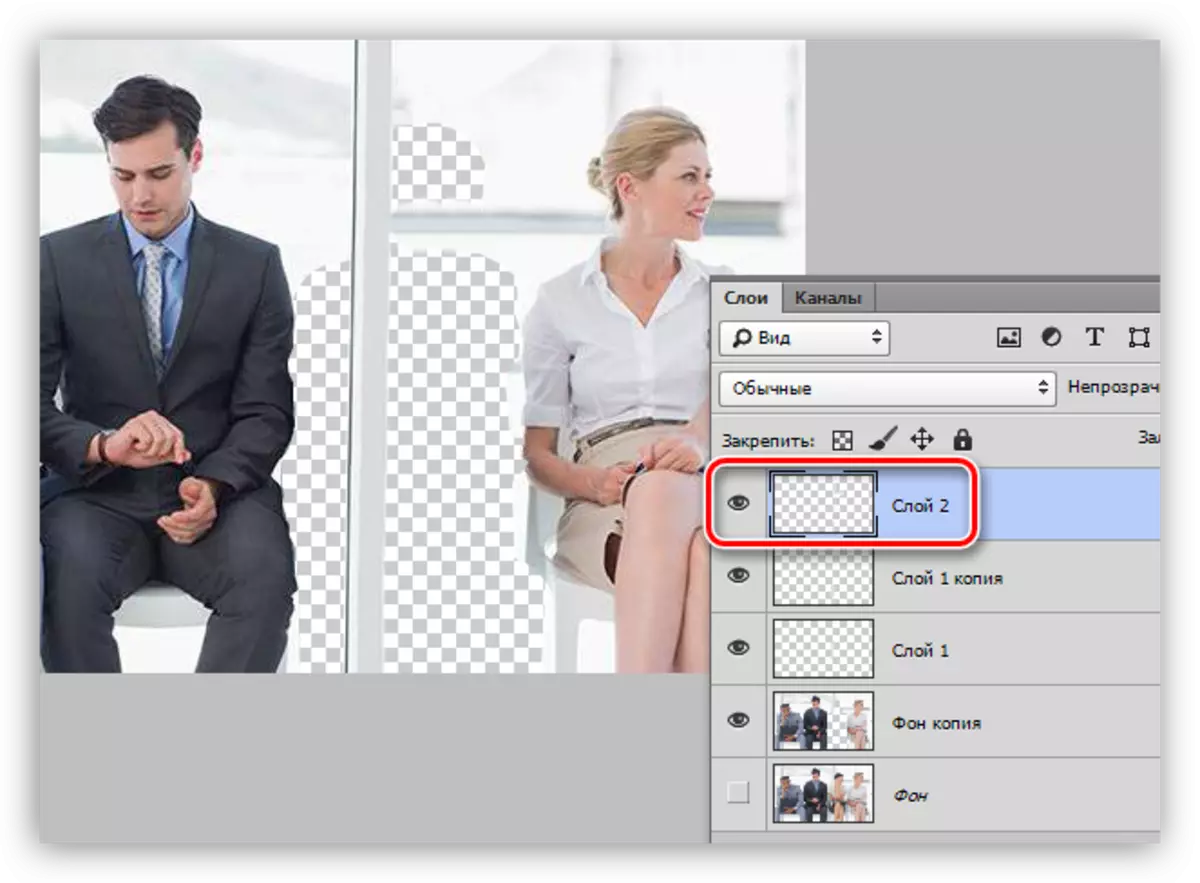
- اڳيون، اسان نن تفصيل سان حل ڪنداسين. تصوير ڏيکاري ٿي ته ڇوڪري کي هٽائڻ کانپوء، پاڙيسري جي جيڪٽ کي کاٻي پاسي ۽ پاڙيسري جو هٿ سا the ي پاسي، پلاٽ گهٽ آهن.
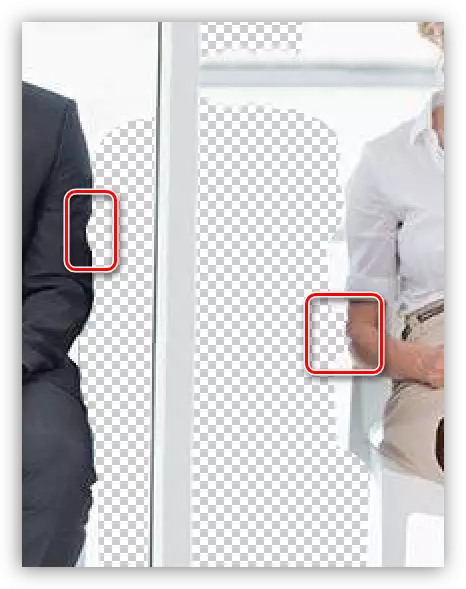
- اسان انهن حصن کي هڪ ئي اسٽيمپ سان بحال ڪيو.

- ختم ٿيڻ وارو قدم پس منظر جي وڏي علائقن جو ڊاريووا هوندو. ان کي نئين پرت تي وڌيڪ آسان بڻائي ڇڏيو.

پس منظر جي بحالي مڪمل ٿي وئي. ڪم ڪافي تڪليف ڏيندڙ آهي، ۽ درستگي ۽ صبر جي ضرورت آهي. هڪ ئي وقت، جيڪڏهن خواهش ڪئي وڃي، اهو ممڪن آهي ته تمام سٺو نتيجو حاصل ڪرڻ.
پس منظر تي منظر
اهڙي شاٽ جي هڪ خاصيت نن small ن حصن جي ڪثرت آهي. اهو فائدو استعمال ڪري سگهجي ٿو. ختم ڪريو اسان ماڻهو هوندا جيڪي فوٽو جي سا side ي پاسي آهن. انهي صورت ۾ "اهو مواد جي پارانسسان" مواد سان ڀريو "جي وچ ۾"، "همت" جي پيروي ممڪن ٿيندو.
- پس منظر واري پرت کي نقل ڪريو، عام طور تي "سڌي ليڪ لسو" کي منتخب ڪريو ۽ هڪ نن compy ڙي ڪمپني کي س around ي ڪمپني جي فراهمي.

- اڳيون، "مختص" مينيو ڏانهن وڃو. هتي اسان کي بلاڪ "ترميم" ۽ پيراگراف "وڌايل" سڏيو ويندو آهي.
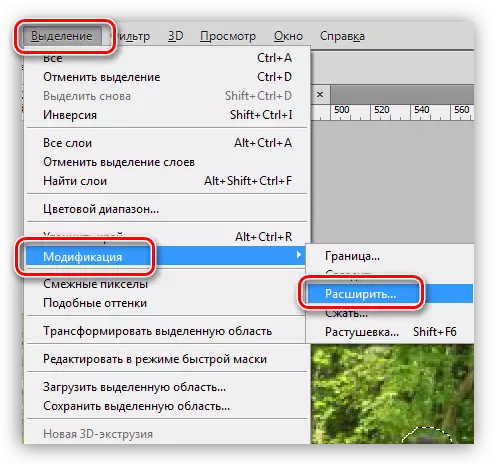
- 1 پکسل جي واڌ کي ترتيب ڏيو.

- اسان ڪرسر کي وقف واري علائقي ڏانهن کڻون ٿا (اسان هن وقت اسان "سڌي لاسو" اوزار کي چالو ڪيو، پي سي ايم کي دٻايو، پي سي ايم کي دٻايو، "ڀريو" شيء.

- سيٽنگن جي ھيٺان لسٽ ۾، منتخب ڪريو "مواد کي نظر ۾ آڻڻ".

- اهڙي ڀرڻ جي ڪري، اسان هڪ وچولي نتيجو حاصل ڪيو:

- "اسٽامپ" جي مدد سان، اسان ڪيترن ئي سائيٽن کي نن small ن عنصرن سان ملتوي ڪيو جتي ماڻهو هئا. اسان به وڻن کي بحال ڪرڻ جي ڪوشش ڪنداسين.
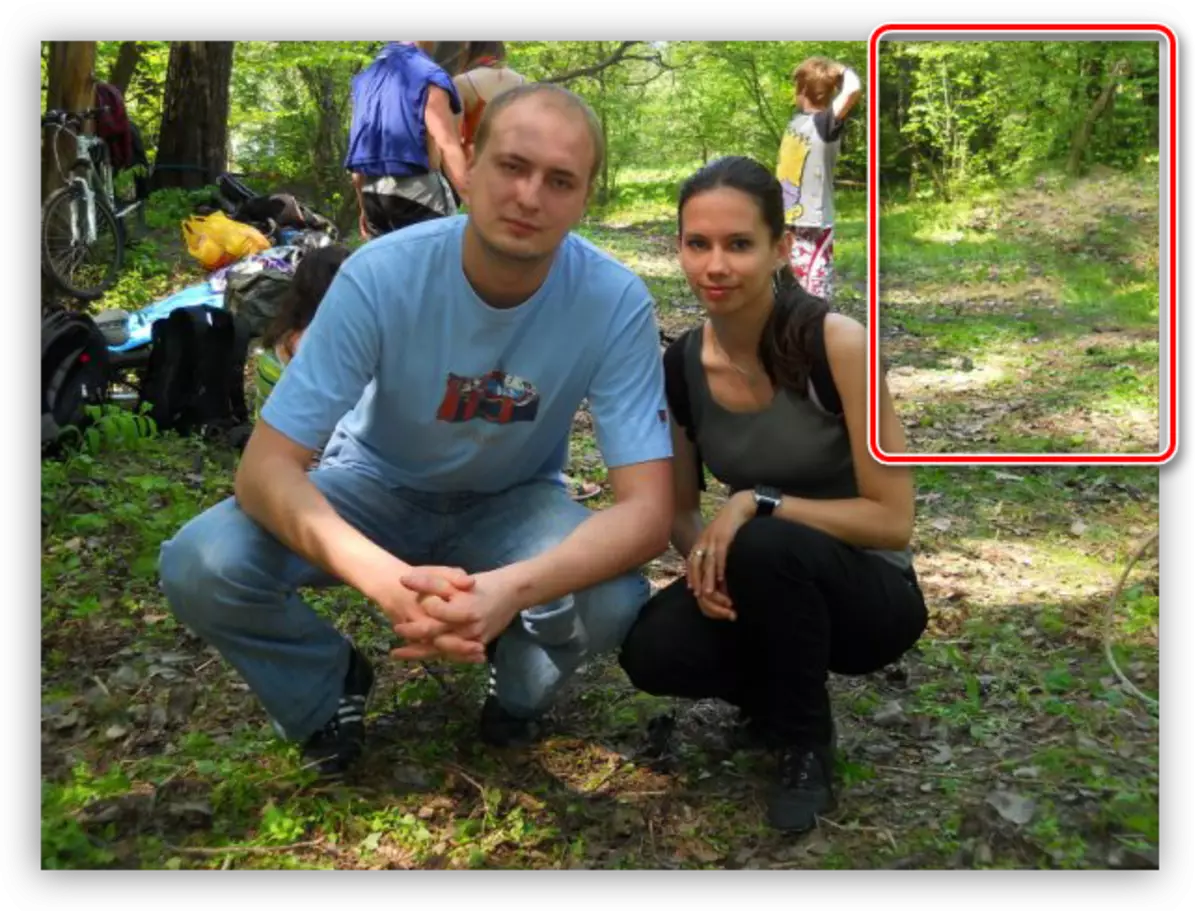
ڪمپنيون نه ٿينديون، هڪ نوجوان کي ختم ڪرڻ تي وڃو.
- ماڻهوء کي گڏ ڪيو. اهو بهترين آهي قلم جو فائدو وٺڻ لاء، جڏهن کان اسان هڪ ڇوڪريء کان روڪيو وڃي، ۽ ان کي جيترو ممڪن طور تي تبديل ڪرڻ جي ضرورت آهي. الگورٿم تي وڌيڪ: 1 پکسل کي جاري ڪرڻ، مواد کي ترتيب ڏيڻ ۾ وجهي ڇڏيو.
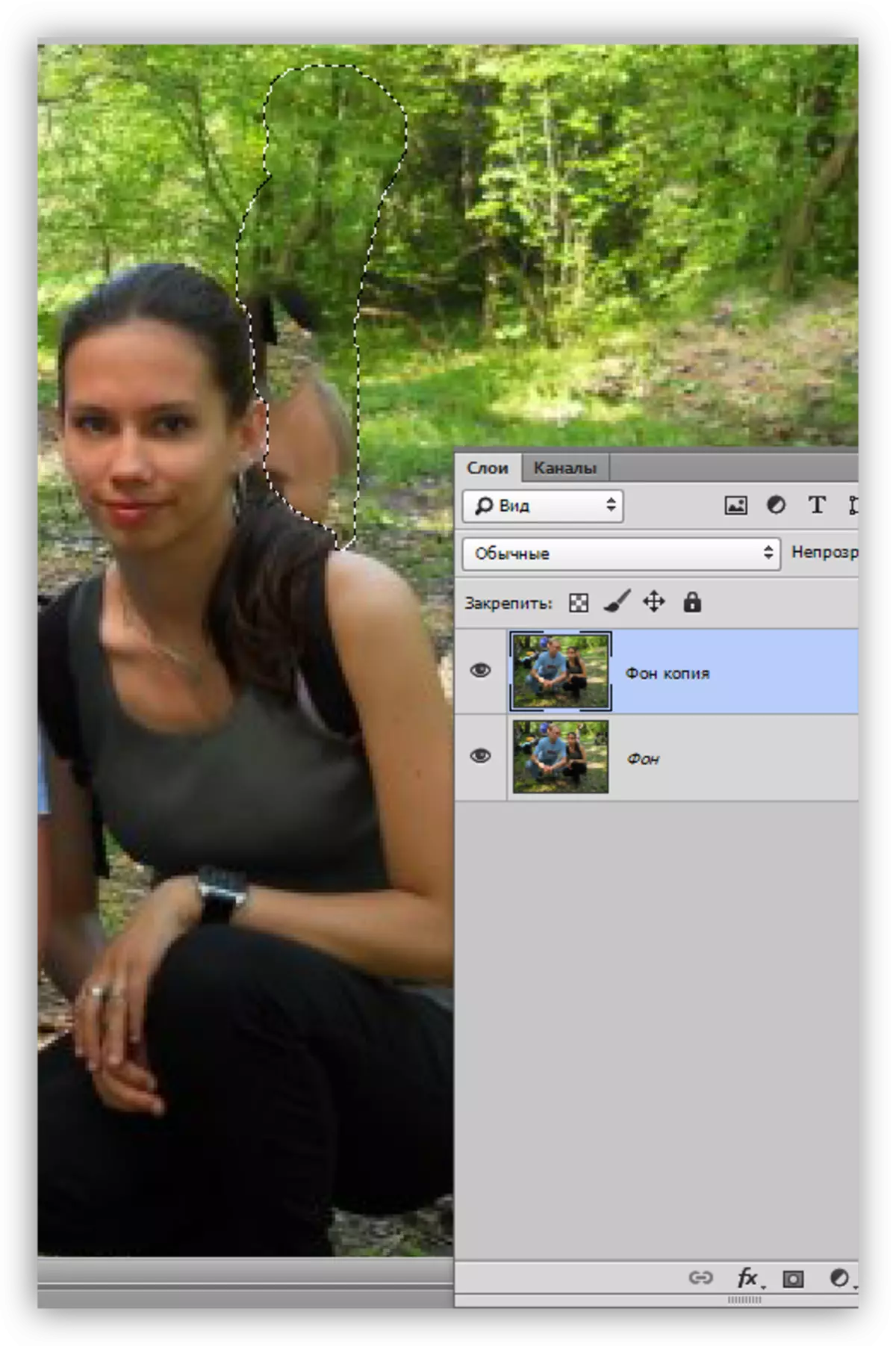
جئين توهان ڏسي سگهو ٿا، ڇوڪري جي جسم جو جسم ڀريو ويو.
- اسان "اسٽامپ" ۽ چونڊ کي ڪ removing ڻ کانسواء، اسان پس منظر کي بهتر بڻائي ڇڏيو. نمونا ڪٿي به کڻي سگھجن ٿا، پر اوزار صرف چونڊيل علائقي جي اندر علائقي کي متاثر ڪندو.

نظرن سان تصويرن جي پس منظر جي بحالي دوران، اهو ضروري آهي ته نام نهاد "بناوت جي ورجائي" کي اجازت نه ڏيو. مختلف هنڌن تان نمونا وٺڻ جي ڪوشش ڪريو ۽ سائيٽ تي هڪ کان وڌيڪ کان وڌيڪ ڪلڪ نه ڪريو.
ان جي سموري پيچيدگي لاء، اهو اهڙين تصويرن ۾ آهي جيڪو هڪ حقيقي نتيجو حاصل ڪري سگهجي ٿو.
فوٽوشاپ ۾ فوٽن کي ختم ڪرڻ جي باري ۾ هن معلومات کي ختم ڪرڻ جي باري ۾ انهي معلومات تي. اهو صرف اهو ئي چئي رهيو آهي ته جيڪڏهن توهان اهڙي ڪم لاء وٺندا، پوء وقت ۽ طاقت جو گولي خرچ ڪرڻ لاء تيار ٿي وڃو، پر هن صورت ۾ به تمام سٺو ناهي.
